Ta bort viruset .Cerber3 (Gratis Instruktioner)
.Cerber3 Borttagningsguide för virus
Vad är .Cerber3 filändelsevirus?
Cerber3 ransomware siktar på att dra in ännu mer pengar från offren
Det verkar som att utvecklarna av Cerber-viruset verkligen är hängivna åt sitt arbete, då de gör allt för att utveckla viruset. I slutet av sommaren 2016 lanserade de den tredje varianten av detta krypto-ransomare – .cerber3 filändelsevirus (även kallat Cerber3 ransomware). Det uppdaterades snabbt från Cerber 2.0 till 3.0 efter det att Cerber Decryptor släpptes. Efter att Cerber3 har lyckats ta sig in i datorsystemet, börjar dett att förstöra offrets filer en efter en med en stark krypteringsalgoritm. Det krypterar varje fil separat och lägger sedan till filändelsen.cerber3. På så sätt kan användaren identifiera namnet på detta ransomware enklare. Viruset lämnar också ransommeddelandet # HELP DECRYPT #.txt, som informerar om den skada som offrets filer drabbats av och hur man kan återställa dem. Viruset uppmanar användaren att betala en lösensumma i Bitcoins via en betalningssida som endast kan nås genom weblläsaren Tor. För närvarande finns inget dekrypteringsverktyg för filändelsen .cerber3 file extensions, men ett sådant kan komma att utvecklas i framtiden.
Istället för att du direkt sträcker dig efter kreditkortet, ska du överväga om du verkligen vill betala denna lösensumma. Vi förstår att dina filer betyder mycket för dig, men kom ihåg att de nätkriminella är personer som inte går att lita på. Tror du verkligen att de kommer att förse dig med ett dekryperingsprogram och att detta kommer att vara helt skadefritt? Tragiskt nog, skickar de nätkriminella eventuellt en skadlig komponent ihop med dekrypteringsprogrammet, vilket gör din dator sårbar och utsatt för risker. Vidare är en annan anledning till att inte betala den att de nätkriminella fortsätter med sina skadliga aktiviteter, eftersom de märker att offren att betalar. Vänligen stå emot och betala inte! Ta istället bort filändelseviruset .Cerber3 file från din dator och gör allt för att förhindra att denna situation uppstår igen. Forskare på sabotageprogram kan komma att utveckla ett gratis dekrypteringsverktyg, så slöa inte bort dina pengar på dessa bedragare. För att ta bort Cerber3, rekommendera vi dig att programvaran FortectIntego.
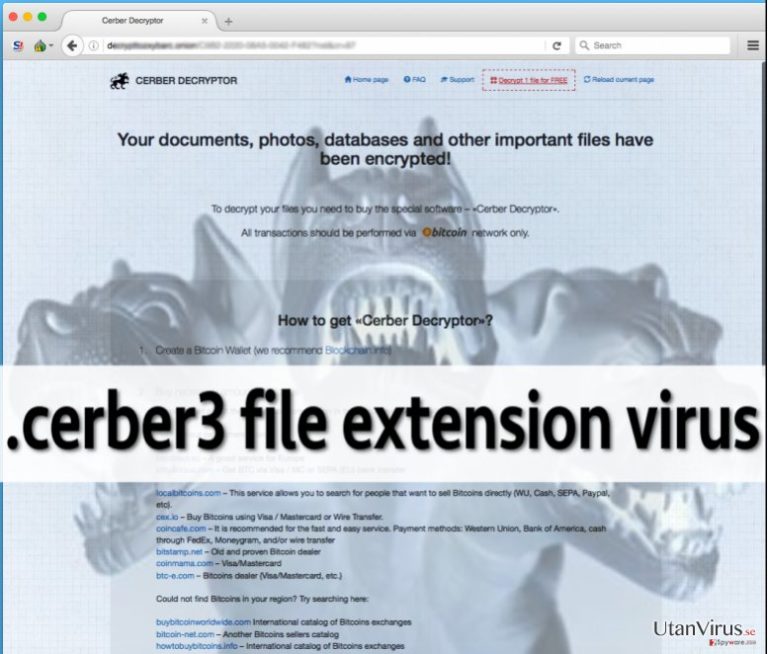
Who allowed this virus to enter your computer system?
.Cerber3 file extension virus is distributed like a Trojan horse, which means that it attempts to trick users to install it without realizing that it is a dangerous file. You can infect your PC with this malware after visiting unsafe, suspicious or fake Internet pages, opening questionable emails or clicking on forged links. If you are ever unsure about the safety of the Internet website that you are going to visit, just do not enter it. If you do not know the person who had sent you an email, do not open it, or its attachments. Keep your computer protected at all times. Cyber criminals use new techniques now to deceive computer users, and several different ransomware prevention actions should be taken in order to protect the computer system from this virus. There are some tips on how you can protect your computer and your files from being impacted by ransomware virus:
- Install a good anti-malware software. It is the only one that can identify the ransomware and prevent it from entering the computer system without your knowledge.
- Keep all your programs up-to-date. It does not matter what sort of programs you have on your PC, make sure that they are all updated to their latest versions. It is a good idea to enable automatic updates – this way, these programs will be instantly updated as soon as their developer releases a new update.
Hur tar man bort Cerber 3-viruset?
Sammanfattningsvis, vill vi säga att användare bör ta till åtgärder innan ett ransomware angriper datorn. I de flesta fall, får användare vetskap om viruset först när det har tagit sig in i datorn. Om du läser detta och aldrig har varit utsatt för ransomware, föreslår vi att du gör säkerhetskopieringar och skyddar ditt datorsystem genom att installera ett ordentligt säkerhetsprogram. Ifall du redan har drabbats av detta ransomware, ska du ta bort det så fort som möjligt. Vi rekommenderar INTE manuell borttagning, så länge du inte är en välerfaren användare eller IT-expert. Vårt team föreslår att du använder ett program för automatisk borttagning av sabotageprogram, såsom FortectIntego. Nedanstående instruktioner hjälper dig med att ta bort Cerber3-viruset.
Manuell .Cerber3 Borttagningsguide för virus
Utpressningsprogram: Manuell borttagning av utpressningsprogram (ransomware) i Felsäkert läge
Viktigt! →
Manuell borttagning kan vara för komplicerad för vanliga datoranvändare. Det krävs avancerade IT-kunskaper för att utföras korrekt (om viktiga systemfiler tas bort eller skadas kan det leda till att Windows totalt förstörs), och det kan också ta flera timmar att genomföra. Därför rekommenderar vi starkt att du istället använder den automatiska metoden som visas ovan.
Steg 1. Starta Felsäkert Läge med Nätverk
Manuell borttagning av skadeprogram bör utföras i felsäkert läge.
Windows 7 / Vista / XP
- Klicka på Start > Stäng av > Starta om > OK.
- När datorn blir aktiv börjar du trycka på F8-knappen (om det inte fungerar kan du prova F2, F12, Del, osv. – det beror på din moderkortsmodell) flera gånger tills du ser fönstret Avancerade startalternativ.
- Välj Felsäkert läge med Nätverk från listan.

Windows 10 / Windows 8
- Högerklicka på Start-knappen och välj Inställningar.

- Bläddra ner och välj Uppdatering & Säkerhet.

- Till vänster i fönstret väljer du Återhämtning.
- Bläddra nu nedåt för att hitta sektionen Avancerad start.
- Klicka på Starta om nu.

- Välj Felsök.

- Gå till Avancerade alternativ.

- Välj Inställningar för uppstart.

- Tryck på Starta om.
- Tryck nu på 5 eller klicka på 5) Aktivera felsäkert läge med nätverk.

Steg 2. Stäng av alla skumma processer
Windows Aktivitetshanteraren är ett användbart verktyg som visar alla processer som körs i bakgrunden. Om skadlig kod kör en process måste du stänga av den:
- Tryck Ctrl + Shift + Esc på tangentbordet för att öppna Windows Aktivitetshanteraren.
- Tryck på Fler detaljer.

- Bläddra ner till Bakgrundsprocesser och leta efter något misstänkt.
- Högerklicka och välj Öppna filplats.

- Gå tillbaka till processen, högerklicka och välj Avsluta aktivitet.

- Radera innehållet i den skadliga mappen.
Steg 3. Kontrollera start av programmet
- Ctrl + Shift + Esc på tangentbordet för att öppna Windows Aktivitetshanteraren.
- Gå till fliken Uppstart.
- Högerklicka på det misstänkta programmet och välj Inaktivera.

Steg 4. Radera virusfiler
Malware-relaterade filer kan finnas på olika ställen i din dator. Här finns instruktioner som kan hjälpa dig att hitta dem:
- Skriv in Diskrensning i Windows-sökningen och tryck på Enter.

- Välj den enhet du vill rensa (C: är din huvudenhet som standard och är troligtvis den enhet som innehåller skadliga filer).
- Bläddra i listan Filer som ska raderas och välj följande:
Temporary Internet Files
Downloads
Recycle Bin
Temporary files - Välj Rensa upp systemfiler.

- Du kan också leta efter andra skadliga filer som är gömda i följande mappar (skriv dessa sökord i Windows Sökbar och tryck på Enter):
%AppData%
%LocalAppData%
%ProgramData%
%WinDir%
När du är klar startar du om datorn i normalt läge.
Ta bort .Cerber3 med System Restore
-
Steg 1: Starta om din dator i Safe Mode with Command Prompt
Windows 7 / Vista / XP- Klicka på Start → Shutdown → Restart → OK.
- När din dator blir aktiv så trycker du F8 upprepade gånger tills du ser fönstret Advanced Boot Options.
-
Välj Command Prompt från listan

Windows 10 / Windows 8- Tryck på knappen Power vid Windows inloggningsskärm. Tryck och håll nu ned Shift på ditt skrivbord och klicka på Restart..
- Välj nu Troubleshoot → Advanced options → Startup Settings och tryck avslutningsvis på Restart.
-
När din dator blir aktiv så väljer du Enable Safe Mode with Command Prompt i fönstret Startup Settings.

-
Steg 2: Återställ dina systemfiler och inställningar
-
När fönstret Command Prompt dyker upp så skriver du in cd restore och klickar Enter.

-
Skriv nu in rstrui.exe och tryck på Enter igen..

-
När ett nytt fönster dyker upp klickar du på Next och väljer en återställningspunkt från innan infiltrationen av .Cerber3. Efter att ha gjort det klickar du på Next.


-
Klicka nu på Yes för att starta systemåterställningen.

-
När fönstret Command Prompt dyker upp så skriver du in cd restore och klickar Enter.
Bonus: Återställ din data
Guiden ovan ska hjälpa dig att ta bort .Cerber3 från din dator. För att återställa dina krypterade filer, rekommenderar vi dig att använda en detaljerad guide utfärdad av utanvirus.se-säkerhetsexperterOm dina filer är krypterade genom .Cerber3, finns flera sätt att återställa dem
Data Recovery Pro-metoden
Även om detta inte är detta officiella dekrypteringsverktyget, kan denna programvara hjälpa dig med att återställa dina krypterade filer. Se instruktioner nedan.
- Ladda ner Data Recovery Pro;
- Följ anvisningarna i Installation av Data Recovery och installera programmet på din dator
- Öppna det och skanna din dator efter filer som är krypterade genom .Cerber3-ransomware;
- Återställ dem
Windows Previous Versions-metoden
Om det finns en funktion för systemåterställning på din PC, har du eventuellt en chans att återställa dina filer genom att följa dessa instruktioner:
- Hitta den krypterade filen som du vill återställa och högerklicka på den;
- Välj “Properties” och gå till fliken “Previous versions”;
- Här ska du kontrollera varje tillgänglig kopia av filen i “Folder versions”. Välj den version som du vill återställa och klicka på “Restore”.
ShadowExplorer-metoden
Denna metod fungerar endast om utvecklarna av viruset har glömt att lägga till en funktion för att radera skuggkopior. Följande kanske inte fungerar, men du kan alltid testa:
- Ladda ner Shadow Explorer (http://shadowexplorer.com/);
- Använd en installationsguide för Shadow Explorer och installera denna applikation på din dator;
- Öppna programmet och gå igenom rullmenyn i det övre vänstra hörnet för att välja enheten för din krypterade data. Se vilka mappar som finns där;
- Högerklicka på den mapp som du vill återställa och välj “Export”. Du kan också välja var du vill att den ska lagras.
Avslutningsvis så bör du tänka på skydd mot krypto-gisslanprogram. För att skydda din dator från .Cerber3 och andra gisslanprogram så ska du använda ett välrenommerat antispionprogram, såsom FortectIntego, SpyHunter 5Combo Cleaner eller Malwarebytes
Rekommenderat För Dig
Låt inte myndigheterna spionera på dig
Myndigheterna har många problemområden gällande att spåra användares information och spionera på invånare så du bör komma ihåg detta och lära dig mer om skuggig informationsinsamling. Undvik oönskad spårning från myndigheterna och spionering genom att bli helt anonym på nätet.
Du kan välja en annorlunda geografisk plats när du kopplar upp dig och få tillgång till vilket innehåll som helst, oavsett geografiska begränsningar. Du kan enkelt njuta av internetuppkopplingen utan risk av att bli hackad om du använder dig av en Private Internet Access VPN.
Ta kontroll över informationen som kan nås av styrelser och andra oönskade parter och surfa online utan att spioneras på. Även om du inte är inblandad i olagliga aktiviteter och litar på dina tjänster och plattformer så är det nödvändigt att aktivt skydda din integritet och ta försiktighetsåtgärder genom en VPN-tjänst.
Säkerhetskopiera filer för senare användning i fall malware-attacker uppstår
Mjukvaruproblems skapade av skadeprogram eller direkt dataförlust på grund av kryptering kan leda till problem med din enhet eller permanent skada. När du har ordentliga aktuella säkerhetskopior kan du enkelt ta igen dig om något sådant skulle hända och fortsätta med ditt arbete.
Det är viktigt att skapa uppdateringar för dina säkerhetskopior efter ändringar så att du kan fortsätta var du var efter att skadeprogram avbryter något eller skapar problem hos din enhet som orsakar dataförlust eller prestandakorruption.
När du har den senaste versionen av varje viktigt dokument eller projekt kan du undvika mycket frustration. Det är praktiskt när skadeprogram kommer från ingenstans. Använd Data Recovery Pro för systemåterställning.







